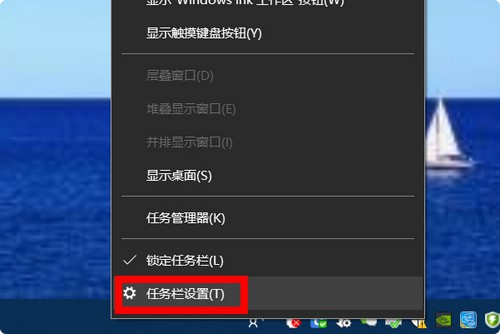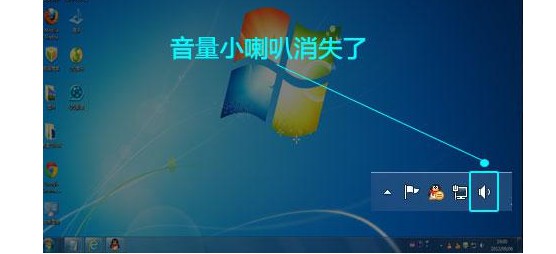电脑声音图标不见了怎么恢复
有的用户经常会遇到音量图标不见了的情况,一般是由于系统出错或是关机异常造成的。电脑声音图标不见了怎么恢复呢?下面小编来给大家介绍,希望对大家有帮助!

1、在屏幕下方的任务栏上左下角的.日期时间上点击鼠标右键,选择属性。或是依次选择“控制面板所有控制面板项通知区域图标系统图标”。
2、在弹出的窗口内将音量设置为打开,所示已打开,先将其设置成关闭,保存后,再重新设置成打开。
当然,我们也可以从上述窗口左下角的“自定义通知图标”,来设置其他任务栏的显示图标和图标显示位置。
音量图标会重新显示在任务栏中,单击即可调节音量了。通过这种方法基本上能找回丢失的小喇叭图标。
其他原因及解决措施
如果上述操作后仍无效,则有可能系统丢失了“sndvol32.exe”文件,可以从其它电脑中复制该文件拷贝到 “C:WINDOWSsystem32”文件夹中,再重新操作一遍。如果该选框为灰色不可选状态,则说明声卡驱动出了问题,请重新安装声卡驱动。
如果开机后就找不到音量控制图标,手动找回音量图标后,下次开机又会重新丢失,一般是系统的声音服务出了问题,可通过下面的方法来解决。
1、 右键单击“我的电脑”选择“管理”,打开“计算机管理”窗口。
2、 单击“服务和应用程序”选项前的+号,再点击“服务”,打开“服务”窗口。在“名称”栏下找到“Windows Audio”服务,用右键单击它选择“属性”。
3、 如果下面的启动是可以选择的就应该将“启动类型”改为“自动”,先点击“应用”按钮,再点击“启动”按钮。等待提示结束后,关闭“计算机管理”窗口,以后开机就不会再丢失音量图标了。
热门服务推荐
热门问答
-
电脑音量图标不见了怎么办 电脑音量图标不见了怎么解决 答
大家在使用电脑时是不是或多或少的地会出现一些小问题。任务栏中的音量图标不显示就是其中之一,下面就为大家介绍一下电脑音量图标不见了怎么办。 1、右击电脑桌

-
电脑wifi图标不见了 电脑wifi图标不见了 答
笔记本电脑可以通过连接无线网络进行上网,不过偶尔会遇到电脑wifi图标不见了的情况,怎么解决呢? 首先需要先检查无线网卡是否被禁用。 1、进入“控制面板”,点

-
电脑桌面上的图标不见了怎么办 答
电脑桌面上的图标不见了怎么办:1、我们首先在桌面点击鼠标右键,然后选择查看选项。2、接下来找到显示桌面图标选项,并将其勾选。3、之后我们会发现桌面上的图标又回来了。就这样图标就找回来啦。

热门视频
新人礼遇,下单最高立减100元
00
:00
后结束


 推荐
推荐
 推荐
推荐